Записать действия, происходящие в данный момент на экране смартфона, может потребоваться по многим причинам. Среди них, надобность показать другому человеку последовательность включения той или иной функции в приложении, желание рассказать о правильном прохождении сложного уровня в игре и так далее. Вариантов – масса. Вот только как осуществить такую задумку на любом телефоне? Раньше приходилось брать камеру, наводить её на дисплей смартфона и запускать съемку. Понятное дело, что результат получался весьма посредственного качества. А сейчас всё что нужно – установить приложение для записи экрана или воспользоваться стандартной программой, по умолчанию имеющейся на телефоне.
Содержание
- 1 Как включить запись экрана?
- 1.1 Способ 1: через предустановленное приложение
- 1.2 Способ 2: через сторонние приложения
- 2 Вывод
Как включить запись экрана?
Мы разобрались, что снимать видео игры – это тоже самое, что и вести запись экрана через специальное приложение. Давайте разберемся, где взять подходящую программу и как её настроить.
Способ 1: через предустановленное приложение
Практически на каждом современном смартфоне изначально установлена программа, позволяющая записывать происходящее на экране. В данном случае речь идет о моделях от Xiaomi, Samsung, Honor или Huawei. Если на вашем устройстве имеется нужное приложение, то ситуация становится совсем простой. Достаточно просто запустить утилиту записи экрана, которая обычно находится на рабочем столе.

Приложение для записи экрана
Далее можем перейти в настройки и изменить некоторые параметры. К примеру, пристальное внимание обратите на пункт «Разрешение». Выставленное значение непосредственно влияет на качество и размер будущего видео. Оптимальным считается параметр 1280 на 720, а ещё лучше 1920 на 1080. Хотя, учитывая соотношение сторон современных телефонов, такое значение навряд ли будет присутствовать.

Изменение настроек записи экрана
Также немаловажным является пункт «Источник звука». Здесь мы напрямую выставляем, откуда будет браться звук в видео. Если вы записываете прохождение игры или рассказываете о настройке программы, то установите параметр «Микрофон». А если записываете какое-то голосовое сообщение, то выберите «Системные звуки». Частота кадров – ещё один важный параметр, который влияет на плавность будущего ролика. Оптимальным считается значение 30 кадров в секунду, хотя, если ведется запись сложной игры, то лучше выбрать автоматическое выставление FPS.

Настройка частоты кадров
Остальные настройки более тонкие и изменяются индивидуально. Например, вы можете включить отображение касаний, выбрать место сохранения файла, активировать автоматическое завершение записи и так далее. В общем, посмотрите настройки и сделайте всё максимально удобным для себя.

Включение записи экрана
Чтобы начать запись, нажимаем по красному кружку или другой кнопке. При необходимости предоставляем разрешение на доступ к экрану.
Способ 2: через сторонние приложения
Если на вашем телефоне по умолчанию отсутствует приложение для записи экрана (чаще всего это актуально для старых моделей), то установить подходящую программу вы всегда можете из Play Маркета. Просто введите в поиске соответствующий запрос и скачайте утилиту, имеющую хороший рейтинг и положительные отзывы. Например, можете обратить внимание на приложение XRecorder. Оно полностью бесплатное, но при этом обладает весьма богатым функционалом.
При первом запуске нужно предоставить разрешение на наложение поверх других окон. Это нужно для того, чтобы кнопка запуска удобно располагалась на экране. Далее разрешаем приложению доступ к галерее и файловому хранилищу, куда и будут сохранятся будущие видео. Не спешите начинать запись, так как сначала лучше выбрать правильные настройки. Откроем полезный раздел, нажав по иконке шестеренки в углу экрана. Здесь выставляем подходящие параметры разрешения, качества видео и активируем запись звука с микрофона. Остальные настройки можно не трогать, так как на исходный результат они практически не влияют.

Приложение XRecorder
Для начала записи сворачиваем приложение и на экране находим небольшой значок в виде полупрозрачного кружка. Нажимаем по нему для открытия интерактивного меню. Чтобы запустить съемку, кликаем по самой первой иконке. Начнется обратный отсчет, а после и запись.
Для завершения записи опять-таки нажимаем по красному кружку.
Если это приложение вас по каким-то причинам не устроило, то можете взглянуть на программу VRecorder. Она также бесплатная и доступна для скачивания в Google Play. Запускаем утилиту и предоставляем запрашиваемые разрешения. Далее открываем настройки, где выбираем ориентацию видео, разрешение и качество. Также можем выбрать конкретное место сохранения файла.

Записываем видео через приложение VRecorder
Теперь сворачиваем приложение и нажимаем по иконке кружка в правой части экрана. Для начала записи кликаем по самой верхней кнопке. По желанию можем во время съемки отмечать нужные элементы на экране линиями, добавлять пометки и делать паузу.
Вывод
Подводя итоги отметим, что снимать видео игры или просто вести запись экрана на Андроид телефоне можно через специальные приложения. Остались вопросы? Тогда задавайте их в комментариях! Мы обязательно вам ответим и поможем.
Оценка статьи:




 (2 оценок, среднее: 5,00 из 5)
(2 оценок, среднее: 5,00 из 5)
![]() Загрузка…
Загрузка…
Самое читаемое:

17.03.2022
Как установить дополнительные виджеты на экран телефона Андроид
Если у Вас возникли сложности с тем, чтобы добавить виджеты приложений на смартфон, то это пошаговое руководство…
Далее

17.03.2022
Как очистить кэш телеграмма на телефоне Андроид
Люди, которые активно используют мессенджеры, зачастую не догадываются о том, что в их мобильных гаджетах…
Далее

17.03.2022
Как скопировать ссылку на свой телеграмм Андроид
Любой из пользователей мессенджера Телеграм в тот или иной момент времени задавался вопросом, как узнать, где…
Далее

02.03.2022
Ошибка 104101 в Zoom – как исправить
Содержание1 Ошибка 104101 в Zoom – как исправить1.1 Причины ошибки1.2 Смена параметров брандмауэра Windows1.2.1 Отключение…
Далее
Периодически у любого владельца смартфона или планшета возникает необходимость поделиться с другим человеком видео из игры, закрытого профиля в социальной сети или системного интерфейса. Встроенной программы на Android для записи экрана чаще всего нет, но мы расскажем обо всех актуальных способах захвата видео с дисплея мобильного устройства.
- Как записать видео с экрана телефона Android 10 системными средствами
- Как сделать видео экрана на Андроиде Самсунг
- Лучшие приложения для записи экрана на Android
- Super Screen Recorder
- Mobizen Screen Recorder
- Az Screen Recorder
- REC Screen Recorder
- ScreenRecorder
- Screen Recorder No Ads
- Recordable
- DU Recorder
- ADV Screen Recorder
- Mobi Recorder
В Android Q (он же Android 10) появилась встроенная в операционную систему опция записи экрана. Она работает на всех устройствах, поддерживающих десятую версию популярнейшей мобильной платформы. По умолчанию запись экрана деактивирована. Для запуска этой функции необходимо активировать опции для разработчиков:
- Откройте раздел «О телефоне» в настройках мобильного устройства.
- Перейдите в раздел «Информация о программном обеспечении».
- Пролистайте информацию до номера сборки и нажмите на него несколько раз. После этого появится надпись об активации режима разработчика.
- Перейдите в раздел «Настройки». Там появится новый подраздел «Параметры разработчика» или «Для разработчиков». Откройте его.
- Перейдите в раздел «Отладка» и найдите в нем пункт «Feature flags».
- Найдите в списке опцию «settings_screenrecord_long_press» и переведите ползунок возле нее в положение «Включено».
После активации этой опции можно будет запустить встроенную утилиту для записи экрана мобильного устройства. Удерживайте кнопку отключения смартфона, а затем нажмите клавишу создания скриншота. После этого появится меню с надписью «Start Recording». Нужно будет тапнуть на эту кнопку. Затем появится предупреждение о том, что сейчас начнется запись, и все действия пользователя будут сохранены на видео. Кликните по кнопке «Начать сейчас» (Start Now).
В панели быстрых настроек и уведомлений появится новое окно «Screen Recording». Там будут кнопки для управления записью: старт, пауза, стоп. Видеоролик, записанный подобным способом, по умолчанию сохраняется в галерее во встроенной памяти мобильного устройства. Сделать скриншот во время захвата видеоданных с дисплея мобильного устройства нельзя. Может возникнуть ошибка записи.
На Galaxy Note 10 и более новых моделях смартфонов и планшетов от компании Samsung появилась встроенная функция записи видео с экрана. Для запуска рекордера откройте панель быстрой настройки.

Для завершения записи тапните по кнопке «Стоп».

В Google Play представлено множество программ для захвата видеопотока с дисплея смартфона или планшета. Мы выбрали самые надежные приложения, которые совместимы с большинством Android- устройств.
Бесплатное приложение для записи видео с экрана смартфона или планшета. Поддерживает несколько форматов записи. «Простой» режим позволяет записывать видео даже на маломощных устройствах.

При съемке в режиме реального времени пользователь может активировать озвучку и воспользоваться функцией замены голоса. Прямо в программе доступно видео руководство с объяснением работы ее основных функций.

Каждому пользователю после установки программы предлагается активировать бесплатный премиум-доступ на 3 дня. В полной версии программы отсутствует реклама, добавлено больше голосов озвучки и присутствует возможность установить персонализированный водяной знак.
Преимущества:
- Разнообразный функционал.
- Много опций для редактирования записанного видео.
- Даже в бесплатном режиме видеоролики записываются без стороннего водяного знака.
- Можно запланировать запись на конкретное время.
- Доступны встроенные музыкальные материалы.
Недостатки:
- Навязчивая реклама.
- Часть функций не работает в бесплатной версии программы.
Бесплатная программа для захвата видео с экрана. Имеет встроенный видеоредактор. Позволяет удалить ненужные фрагменты из записи, отредактировать яркость, контраст и другие настройки изображения. Загружается вместе со встроенным руководством пользователя.

Для запуска программы root-права не нужны. Поддерживается запись роликов в Full HD. Максимальная скорость захвата – 60 кадров в секунду. Программа автоматически подхватывает аудио с микрофона.

Преимущества:
- Большинство функций нормально работает и в бесплатном режиме.
- Программа поддерживает одновременный захват видео с камеры и с экрана.
- Есть встроенный видеоредактор.
- Подходит для записи роликов в формате Full HD.
Недостатки:
- Достаточно высокие требования к производительности пользовательского устройства.
- Проблемы совместимости с устройствами Xiaomi, LG.
Данное приложение предназначено для захвата видеосигнала с дисплея, а также для live-стримов. Доступ к этому функционалу пользователи получают бесплатно. В приложении есть ненавязчивая реклама, которую можно отключить, оплатив премиум-подписку.

У программы много дополнительных функций. Пользователь может поставить запись на паузу и установить таймер. В приложение встроена поддержка захвата аудио с микрофона. Готовый видеофайл можно сохранить во внешней или внутренней памяти мобильного устройства.

Преимущества:
- Пользователь сам выбирает разрешение, битрейт записи.
- Работает без Root-прав.
- Захватывает звук с микрофона.
- В бесплатной версии используется действительно небольшое количество рекламы.
Недостатки:
- Есть проблемы с плавностью видеоряда.
- Плохая совместимость с программами для видеосвязи.
Программа для записи экрана с понятным и лаконичным дизайном. При первом запуске пользователю сразу предлагают выбрать разрешение, битрейт и продолжительность будущей видеозаписи. В настройках можно сразу же активировать захват звука. До начала записи пользователь должен указать имя выходного файла.

В бесплатной версии доступен урезанный функционал. К примеру, максимальная продолжительность записанного видеоролика не может превышать 20 минут. В платной версии длительность записи увеличена до 1 часа. Функции редактирования видеозаписи тоже доступны только для VIP-пользователей.

Преимущества:
- Понятный интерфейс.
- Базовые функции доступны бесплатно и без рекламы.
- Можно записывать видео со встроенного микрофона.
Недостатки:
- Весь дополнительный функционал перенесен в платную версию.
- Дорогой VIP доступ.
Простая и понятная утилита для захвата видеопотока с дисплея смартфона или планшета. Для активации записи нужно тапнуть по кнопке «Start». При первом запуске пользователю сразу предлагается приобрести расширенный доступ, чтобы убрать ограничения с функционала и избавиться от рекламы.

Даже бесплатная версия этой утилиты поддерживает запись с микрофона. Можно активировать таймер обратного отсчета. Стабильно SCR работает только на новых смартфонах. При запуске на мобильных устройствах 2017-2018 года выпуска программа может виснуть.

Преимущества:
- Простой интерфейс, в котором легко разобраться даже новичку.
- Бесплатная версия поддерживает запись аудио со встроенного микрофона.
- Неограниченная продолжительность записи.
- Премиум-доступ можно приобрести всего за 60 рублей.
Недостатки:
- В бесплатной версии очень много рекламы.
- Многие функции доступны только при покупке премиум-подписки.
Функционал этого приложения мало чем отличается от аналогов. Разработчики привлекали новых пользователей отсутствием рекламы, и изначально ее действительно не было. Но в последних версиях разработчики добавили несколько рекламных блоков. Для того чтобы избавиться от просмотра рекламных объявлений, необходимо приобрести премиум-подписку.

Программа мультиязычная. Кроме записи экрана она позволяет делать скриншоты, останавливаться во время записи и сохранять звук с микрофона встроенного в мобильное устройство. В приложение встроен простой редактор видео, позволяющий изменить разрешение готового файла, удалить лишние кадры.

Преимущества:
- широкий функционал;
- поддержка одновременного захвата видеосигнала с камеры и дисплея;
- ночная и дневная темы оформления;
- в готовый файл можно загрузить собственный логотип или надпись;
- автоматическая ориентация видеозаписи.
Недостатки:
- большинство полезных функций доступны в платной версии;
- дорогой премиум-доступ.
Бесплатная программа для записи видео с экрана. Для работы Recordable root-права не нужны. Записанное видео можно отправить друзьям в Twitter, Facebook или загрузить на YouTube. В настоящий момент приложение удалено из Play Market.

Преимущества:
- Простой интерфейс.
- Можно задать качество видео.
- Есть функция отложенного старта записи.
Недостатки:
- В бесплатном режиме на экране остается сторонний водяной знак.
- На данный момент приложение отсутствует в Google Play.
Бесплатная программа для захвата экрана предоставляет пользователям возможность сохранять созданные видеоролики с различными настройками качества. Новички могут ознакомиться с руководством пользователя, в котором рассмотрены основные функции DU Recorder.

В настройках можно изменить ориентацию видео, задать количество кадров в секунду, отключить автоматический захват звука с микрофона. При покупке премиум-доступа автоматически отключается реклама. Также пользователь получит доступ к дополнительным функциям приложения – добавлению персонализированных водяных знаков, рисованию кистью на экране и т. д.

Преимущества:
- Дружественный пользовательский интерфейс.
- Поддержка прямых трансляций.
- Функция инверсии цвета.
- Отсутствие ограничений на продолжительность записи в бесплатной и платной версии приложения.
Недостатки:
- Медленно работает на бюджетных смартфонах.
Частично бесплатное приложение для захвата видео информации с дисплея мобильного устройства. Работает без root-прав. Запускается быстро. Минимальная версия Android для его работы – 5.0. У приложения простой и понятный интерфейс. Для захвата видеоданных необходимо нажать на значок камеры.

Русского языка в программе не предусмотрено. В настройках можно установить разрешение и битрейт выходного видеофайла. Готовый видеоролик сразу же готов для публикации в социальных сетях. Изображение также можно записывать с фронтальной и основной камеры. Подписчики Google Play Pass могут бесплатно протестировать полный функционал приложения в течение одного месяца.

Преимущества:
- Поддержка захвата видеопотока с дисплея и камеры.
- Встроенный видеоредактор для быстро обработки готовых файлов.
- Возможность сохранить видеоролики в конкретные папки.
- Поддержка добавления надписей на картинку.
Недостатки:
- Полный функционал приложения доступен только в платной версии.
- Навязчивая реклама.
Бесплатная программа для записи видео с экрана. Записывает видеоролики со звуком. Есть встроенный видеоредактор. Mobi Recorder также позволяет создавать скриншоты и сохранять отдельные кадры видео в виде статичных изображений.

В программу встроена обширная библиотека со спецэффектами. На снятый видеоролик можно добавить различные переходы, ускорить видеоряд, сделать картинку более детализированной.

Преимущества:
- Понятный пользовательский интерфейс.
- На видео можно накладывать субтитры и надписи.
- Автоматическая ориентация записываемой картинки.
- Можно конвертировать видео из одного формата в другой.
- Стабильно работает даже на устаревших смартфонах.
Недостатки:
- Водяной знак можно убрать только в платной версии.
- Часть функций доступна только VIP-пользователям.
Быстрая запись экрана на Андроиде с помощью мобильных приложений
Необходимо записать экран на смартфоне или планшете? Это может потребоваться при создании летсплеев, видеоинструкций и обзоров. Устройства с Android 10 и выше имеют встроенное средство захвата видеоданных. Для видеозаписи дисплея со звуком на более ранних версиях вам потребуется простая программа для записи экрана Андроида. Далее вы можете ознакомиться с лучшими мобильными рекордерами и не только.
Альтернатива: программа на ПК Экранная Камера
Если вам необходимо записать экран компьютера или ноутбука, воспользуйтесь программой Экранная Камера. Она предназначена для подготовки видеоуроков, записи прохождения онлайн-игр, сохранения клипов из сети и т.д. Софт позволит точно настроить область съемки, подключить захват аудио с разных источников и обработать получившийся видеоматериал во встроенном редакторе. С его помощью вы сможете обрезать лишние отрезки клипа, добавить вступительную и финальную заставку, наложить музыку или голосовые комментарии поверх видео.
Полная версия программы позволяет сохранить видеофайл без водяных знаков в высоком качестве. У вас будет возможность выбрать подходящий формат, кодек и размер кадра. Также можно указать готовые профили экспорта для просмотра ролика на мобильном устройстве. Для этого просто выберите модель смартфона, например, Самсунг А51. Также ПО способно адаптировать материал для публикации в сети.
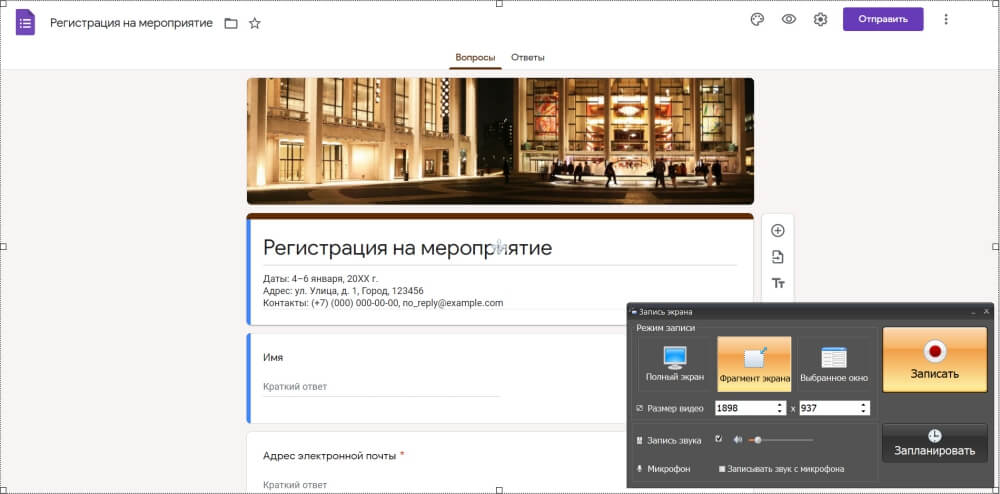
Выбор параметров для захвата видео с экрана
Чтобы воспользоваться всеми функциями программного обеспечения, скачайте софт бесплатно с нашего сайта. Он не требователен к ресурсам компьютера и работает на слабых ПК с операционной системой Windows 7, 8, 10.
Для видеосъемки экрана на Андроиде или даже Айфоне вам потребуется специальное программное обеспечение. Чтобы выбрать хороший софт для захвата видео, необходимо обратить внимание на несколько важных критериев:
- удобный интерфейс на русском языке;
- бесплатность или низкая цена покупки/подписки;
- съемка без ограничений по времени или размеру итогового файла;
- наличие встроенного редактора для настройки видеоролика;
- экспорт результата с подходящим разрешением.
Далее вы можете ознакомиться с лучшими приложениями для Android-устройств:
AZ Screen Recorder
Приложение для съемки экрана телефона, которое не требует доступа к Root-правам и позволяет производить захват данных без ограничений. Вы сможете создавать видеоролики в высоком качестве, записывать звук с микрофона, захватывать данные с фотокамеры, настраивать разрешение клипа и область видеосъемки. Также на записанный материал можно добавить надписи и картинки. При покупке премиум-версии вы также сможете обрезать видеоклип, кадрировать снимки и заменять аудио.
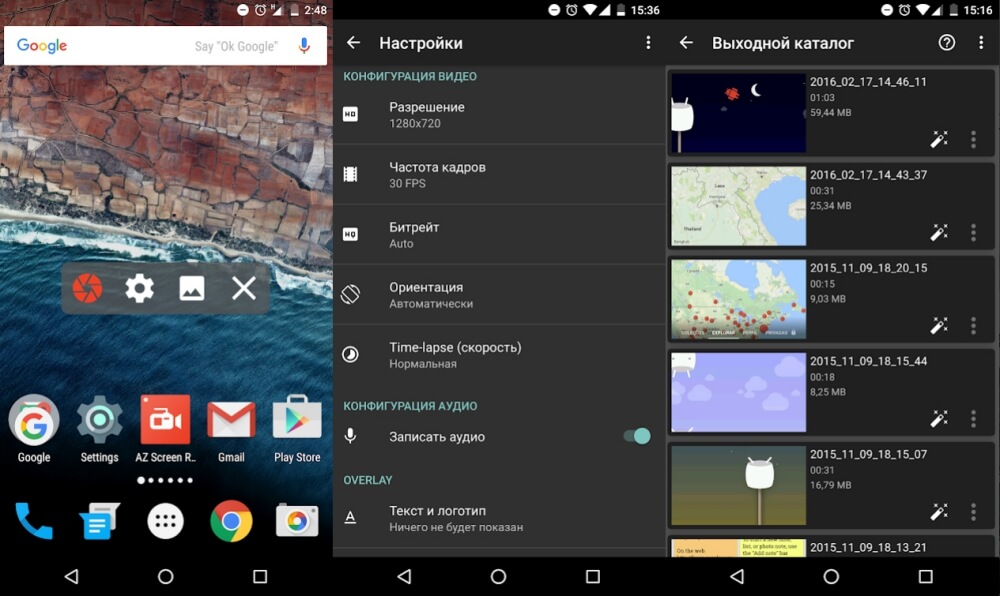
AZ Screen Recorder — No Root
Плюсы AZ Screen Recorder:
Минусы:
AirDroid
Софт, предназначенный для управления телефоном с помощью другого устройства, например, компьютера. С его помощью вы сможете снять дисплей смартфона через компьютер, передавать медиаданные между оборудованием, использовать удаленное управление для ответа на звонки, сообщения и просмотра уведомлений. Также AirDroid позволяет подключаться к камере телефона, пользоваться мобильными играми на компьютере и производить резервное копирование файлов.
Чтобы снять монитор мобильника, потребуется установить средство на смартфон или планшет и ПК, выполнить соединение устройств и приступить к видеозахвату данных.
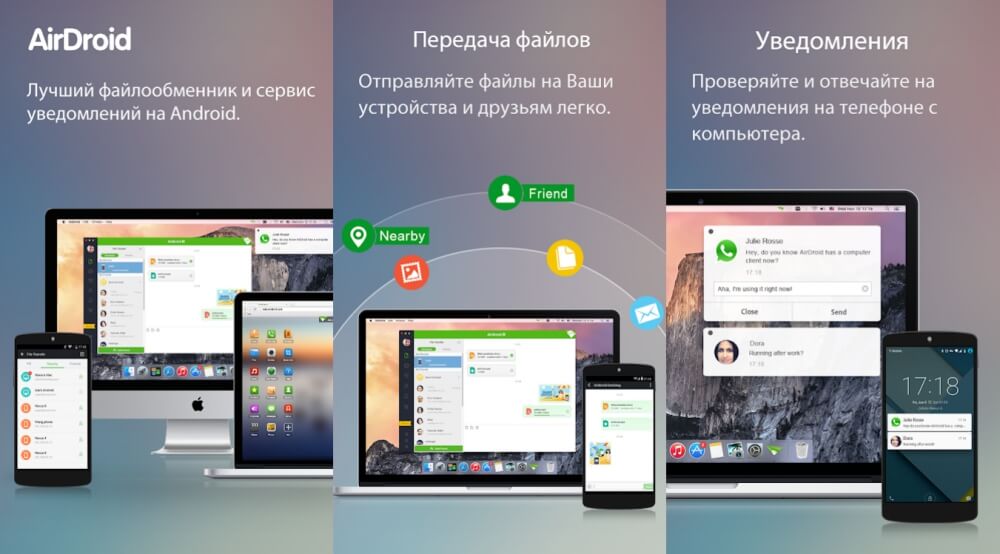
AirDroid
Плюсы AirDroid:
Минусы:
Mobizen Screen Recorder
Бесплатный рекордер для Android, позволяющий записать скринкаст, создавать летсплеи и видеоинструкции. Также с его помощью захватывайте видеоматериал, используя заднюю или фронтальную камеру. При видеозаписи можно выбрать разрешение и количество кадров в секунду (FPS).
Помимо этого Mobizen имеет встроенный видеоредактор. Здесь вы сможете наложить фоновую музыку, обрезать видеоклип, разделить ролик на несколько фрагментов, а также извлечь кадры из видео. Если вы хотите расширить функционал редактора, то необходимо дополнительно приобрести премиум-пакет.
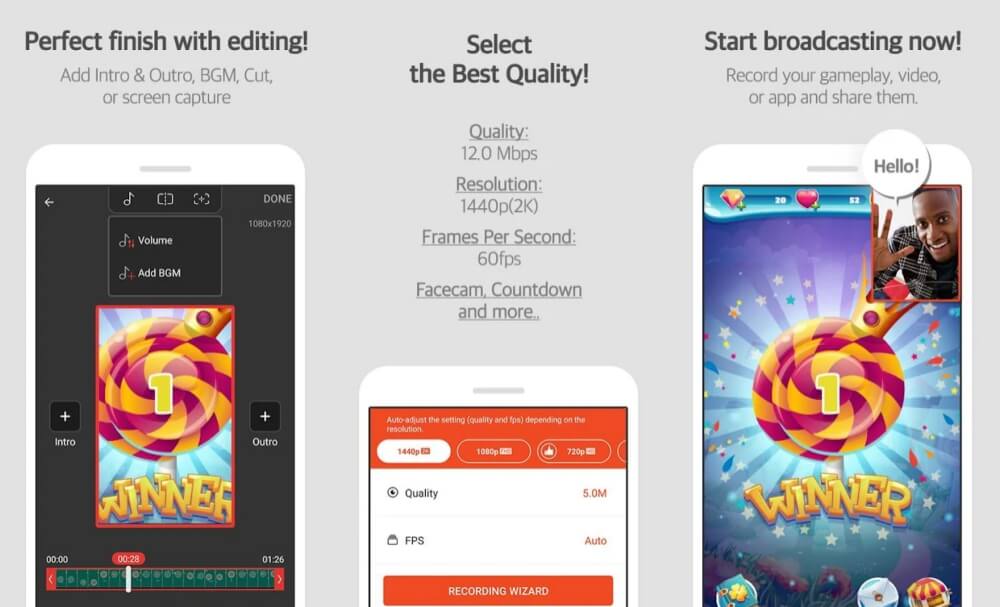
Mobizen Screen Recorder
Плюсы Mobizen Screen Recorder:
Минусы:
Screen Recorder
Простой рекордер, позволяющий создавать качественные скринкасты. Вы можете настроить параметры видеосъемки, выбрать место для сохранения проекта, а также рисовать во время видеозахвата. Готовый материал можно обработать в редакторе: обрезать лишние фрагменты, наложить текст и логотип.
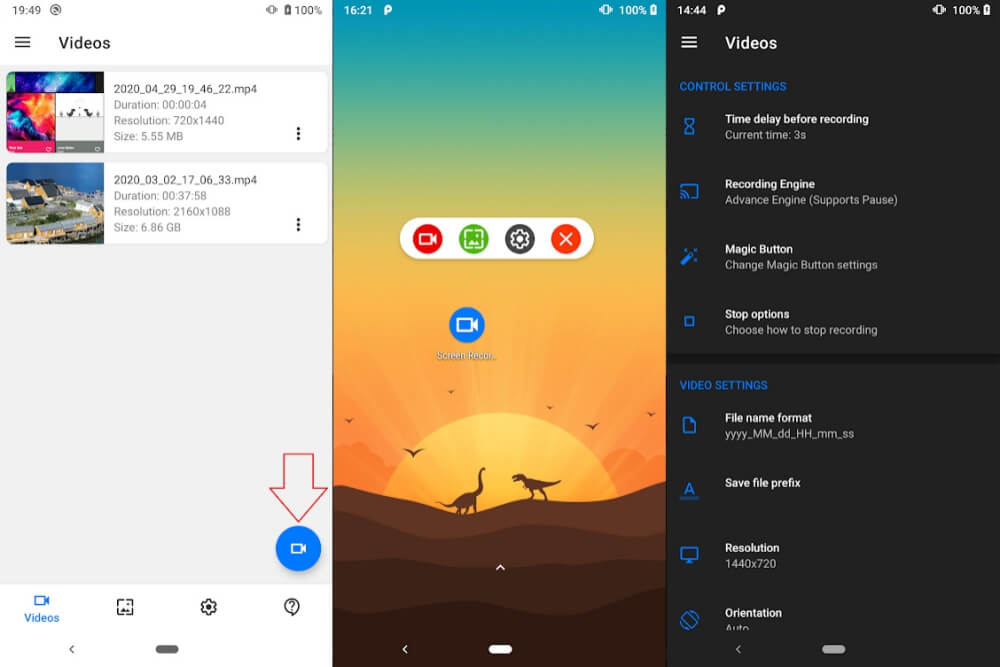
Screen Recorder
Плюсы Screen Recorder:
Минусы:
Google Play Games
Программное обеспечение от компании Google, предназначенное для ведения игрового профиля, каталогизации игр на телефоне, а также поиска новых приложений. Оно позволяет общаться с другими участниками сообщества и находить друзей. Из неочевидных функций Google Play — есть возможность произвести скринкастинг геймплея. Вы сможете снимать лучшие моменты своей игры и делиться ими с друзьями. Однако данная опция доступна в ограниченном количестве стран.
Для съемки вам необходимо перейти в библиотеку, открыть нужную игру и кликнуть на значок видеокамеры, расположенный на верхней панели. Перед началом видеозахвата вы можете указать качество видео: 720р или 480р.
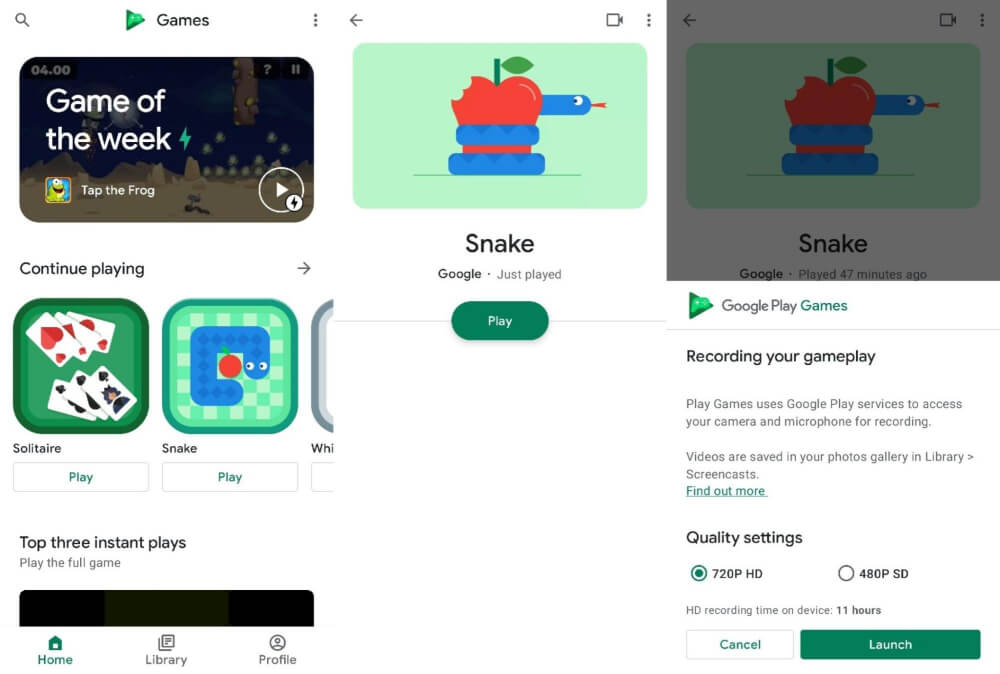
Google Play Games
Плюсы Google Play Games:
Минусы:
Заключение
Теперь вы знаете, как произвести запись видео с экрана телефона с операционной системой Андроид. Для этого существуют различные мобильные приложения, которые способны не только снять происходящее на дисплее, но и произвести базовое редактирование ролика. Каждая программа имеет свои плюсы и минусы, поэтому выбор софта зависит от желаемых функций и цели использования рекордера.
А если вам нужно записать монитор на компьютере или ноутбуке, воспользуйтесь программой Экранная Камера. Она позволит снимать видео без ограничений, указать область захвата и источника звука, запланировать видеозапись, а также обработать материал во встроенном редакторе. Вы сможете добавить красивые заставки, обрезать лишние фрагменты, наложить музыкальную композицию и создать озвучку. Скачайте рекордер и воспользуйтесь всеми функциями, которые он предлагает!
Вам также может быть интересно:
 Доброго времени суток!
Доброго времени суток!
Я думаю, что многие хотя бы раз хотели записать видео со всем происходящим с экрана телефона. Представьте, ведь можно запечатлеть видео-вызов родственников (а потом показать другим близким, кто давно их не видел), можно сохранить прохождение игры (или сделать ролик из самых смешных моментов), записать прямую трансляцию и т.д.
Но, в такие моменты, как обычно под рукой никогда не оказывается нужного инструмента (приложения). Что на мой взгляд, не есть хорошо, ведь такое видео способно подарить эмоций не чуть не меньше, чем старое душевное фото (как гласит народная мудрость «лучшие один раз увидеть — чем 100 раз услышать!»).
Собственно, в этой статье хочу представить несколько очень интересных приложений, которые позволят решить эту задачу (материал будет актуален для телефонов и планшетов на Андроид 4.4+).
Итак…
*
📌 Примечание
Если вы хотите записать видео с экрана компьютера — то рекомендую ознакомиться вот с этой статьей: https://ocomp.info/programmi-dlya-zapisi-video-s-ekrana.html
*
Содержание статьи
- 1 Топ-7 приложений для записи видео с экрана Андроид
- 1.1 V Recorder [no Root]
- 1.2 AZ Screen Recorder [no Root]
- 1.3 Mobizen Screen Recorder [no Root]
- 1.4 REC Screen Recorder HD [не требуются root]
- 1.5 Rec. (Screen Recorder)
- 1.6 Screen Recorder
- 1.7 Screen Recorder Pro — Rec Screen [no Root]

→ Задать вопрос | дополнить
Топ-7 приложений для записи видео с экрана Андроид
V Recorder [no Root]
Ссылка на Google Play: https://play.google.com/
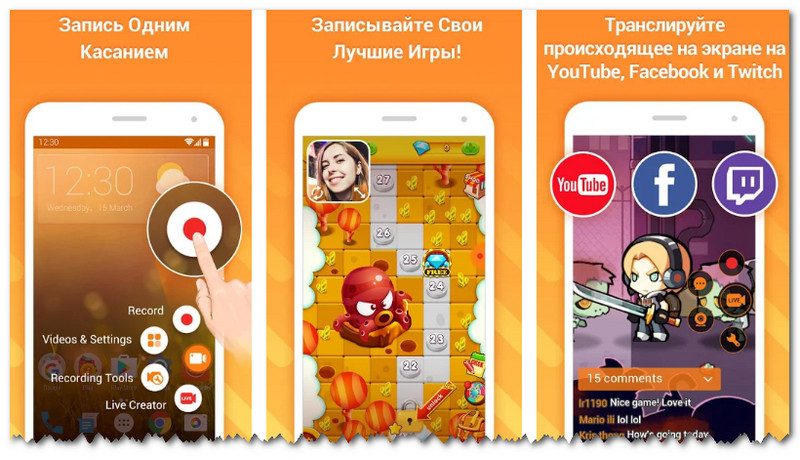
Скрин с сайта разработчика (DU Recorder)
Мощное приложение на Андроид для записи видео (причем, очень удобное: всего 1 клик по экрану — и запись началась!). Кстати, позволяет не только сохранять видео в память телефона, но и использовать для этого флешку, или вообще транслировать его в сеть (в популярные соц. сети, например), обрабатывать и редактировать его (объединять несколько кусков в один ролик, отрезать лишнее, добавить фоновую музыку, изменить громкость звука и пр.).
Особенности:
- приложение бесплатное: нет ограничений на время записи, не требуются рут-права;
- можно снимать высококачественное видео до 60 кадров в сек. (1080p, 12 Мб/с);
- возможность трансляции всего проходящего на экране в соц. сети;
- быстрое редактирование видео;
- возможность делать скриншоты;
- встроенный редактор скринов и фото: обрезка кадра, объединение несколько изображений в одно, размытие, и пр.;
- возможность использования передней камеры;
- можно записывать сразу несколько источников звука (например, помимо системного звука, вы можете прокомментировать все, что происходит на телефоне);
- поддержка русского языка.
*
AZ Screen Recorder [no Root]
Ссылка на Google Play: https://play.google.com/
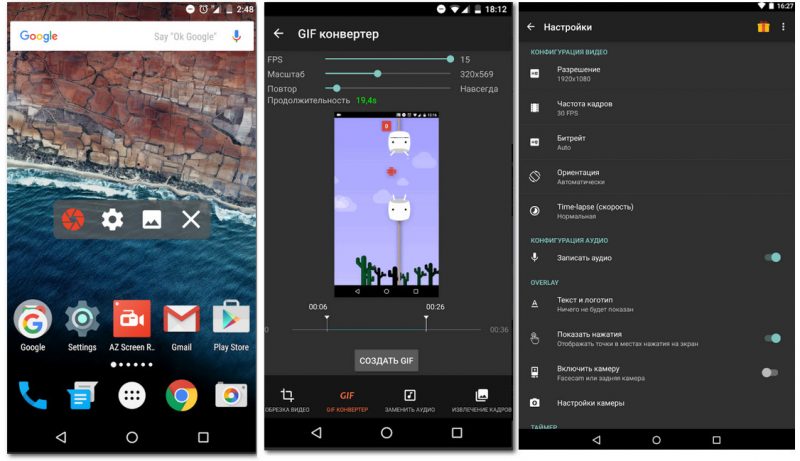
Скрины с офиц. сайта (AZ Screen Recorder)
Простое и вместе с тем многофункциональное приложение для записи видео с экрана. Одно из главных достоинств AZ Screen Recorder: простота использования — один клик по экрану и запись началась. Добавьте к этому отсутствие необходимости корневых прав, отсутствие рекламы и ограничений на время съемки.
Особенности:
- приложение бесплатное, не требует root-прав (платный премиум пакет дает возможность: GIF-конвертер, обрезка видео, рисование на экране и многое др.);
- возможность записи FullHD и QHD видео (причем, можно сделать паузу во время записи. Эта опция во многих приложениях отсутствует!);
- возможность записи системного и микрофонного звука одновременно;
- детальная настройка видео: выбор битрейта, разрешения, добавление собственных скринов, текстов, и пр.;
- возможность записи видео сразу на SD-карту;
- поддержка русского в полном объеме!
*
Mobizen Screen Recorder [no Root]
Ссылка на Google Play: https://play.google.com/
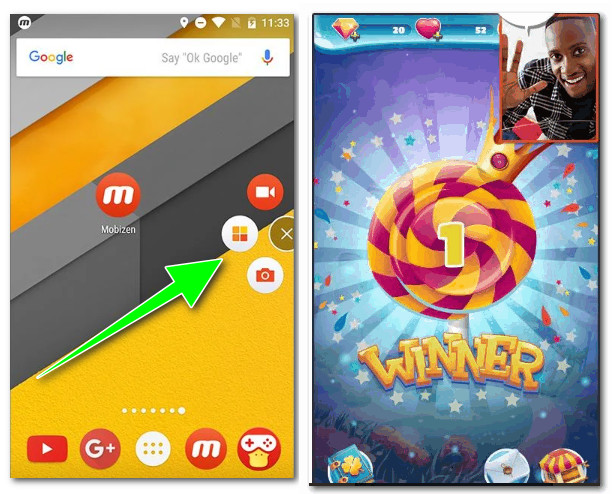
Скрины с сайта разработчика (Mobizen Screen Recorder)
Хороший и надежный рекордер экрана. Приложение поддерживает запись из игр, других приложений (в том числе и видео-звонков), камеры. Также в арсенале программы есть удобный редактор: т.е. можно сразу же в телефоне довести до «ума» видео и выложить его в сеть (без использования ПК). Удобно?!
Особенности:
- разнообразные настройки записи видео: разрешение до 1440p; кол-во кадров (FPS) до 60; битрейт (качество) до 12.0 Mbps;
- не требует root-прав, полностью бесплатное;
- возможность одновременно записи себя и проходящего на экране;
- есть встроенный редактор видео: добавление своей музыки, обрезка лишних кусков видео, добавление своих подписей, текста и многое другое;
- для начала записи видео — требуется 1 клик по экрану;
- поддержка даже относительно старых версий Андроид: приложение работает в Android 4.4+.
*
REC Screen Recorder HD [не требуются root]
Ссылка на Google Play: https://play.google.com/
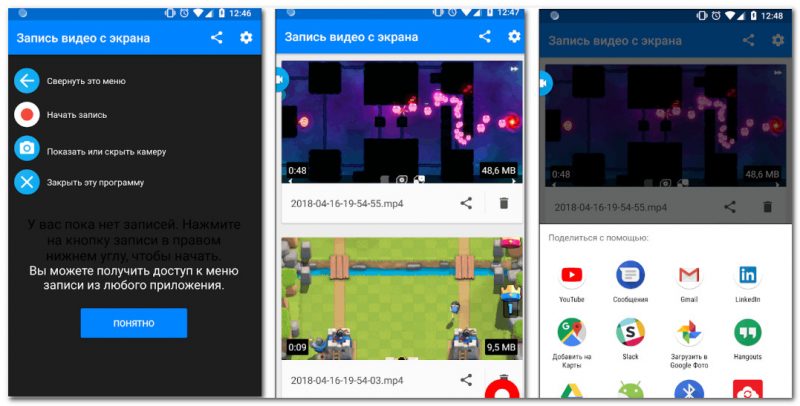
REC Screen Recorder HD — несколько скринов работы с приложением
Приложение «Запись видео с экрана» (ориг. название REC Screen Recorder HD) делает возможным записывать все, что происходит у вас на экране. Приложение отлично справляется как с различными звонилками, так и с играми. Причем, можно одновременно вести запись и с камеры, и с экрана.
Особенности:
- возможность записи видео в HD качестве (длина не ограничена);
- не требуются root-права;
- можно записывать не только системный звук, но и с микрофона;
- хороший перевод на русский язык;
- таймер обратного отсчета;
- вывод камеры поверх используемого приложения;
- удобный интерфейс в стиле минимализма (многие функции доступны с 1-2-х кликов).
Из недостатков: иногда наблюдаются проблемы со звуком (на некоторых устройствах он не записывается).
*
Rec. (Screen Recorder)
Ссылка на Google Play: https://play.google.com/
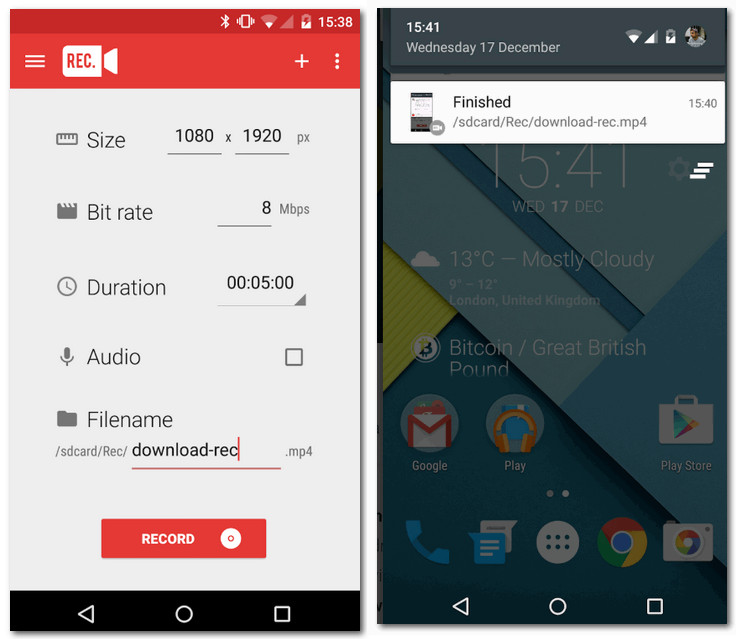
Rec. (Screen Recorder) — настройки приложения
Достаточно неплохое приложение для записи экрана на Андроид. Не могу выделить что-то особенное относительно аналогов, но все самое необходимое здесь есть: быстрая запись, настройка видео (битрейт, разрешение и пр.), поддержка микрофона, пресеты настроек и т.д.
Из минусов: большая часть функционала доступна только в платной версии.
Особенности:
- быстрое включение/выключение записи;
- широкие настройки записи: разрешение, битрейт, аудио, место сохранения (поддерживается прямая запись на SD-карты);
- время записи видео со звуком ограничено 1 часом!
- возможность вести запись с микрофона;
- возможность создавать пресеты настроек (шаблоны). Помогает быстро подбирать нужное качество для ведения записи из различных источников;
- поддержка таймеров;
- удобный и современный интерфейс в стиле минимализм.
*
Screen Recorder
Ссылка на Google Play: https://play.google.com/
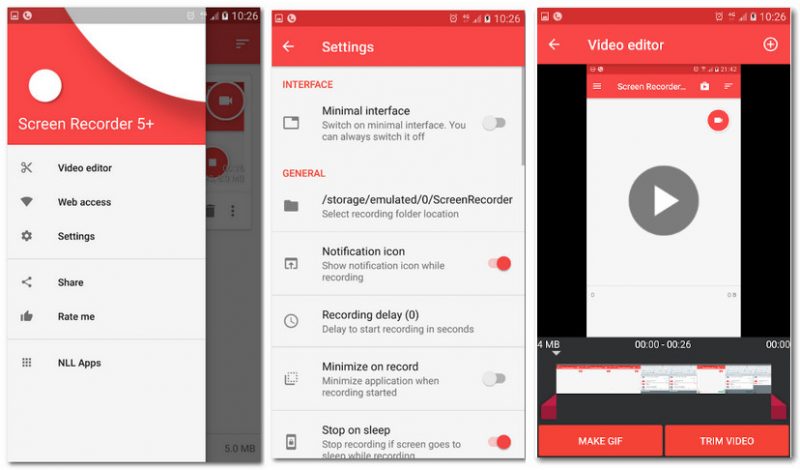
Screen recorder — несколько скринов из работы приложения
Одно из самых простых приложений для записи видео и создания скринов с экрана Андроида. Для начала работы достаточно открыть приложение и нажать кнопку «Старт». Через несколько секунд включится запись: такая пауза дается пользователю, чтобы он успел свернуть приложение.
Кстати, Screen Recorder позволяет параллельно с записываемым видео, добавить в аудио-дорожку звук с микрофона (сможете прокомментировать свое видео в режиме реального времени).
Из минусов: в бесплатной версии есть навязчивая реклама.
Особенности:
- очень простой интерфейс;
- настройки записываемого видео;
- есть встроенный редактор;
- запись звука с микрофона;
- длина видео ограничена только размером вашей памяти;
- стоимость полной версии программы — всего 50 руб.!
- не требуются root-права на версиях Android 5+.
*
Screen Recorder Pro — Rec Screen [no Root]
Ссылка на Google Play: https://play.google.com/store/apps/details?id=com.screenrecorderpro.recscreennorootfree
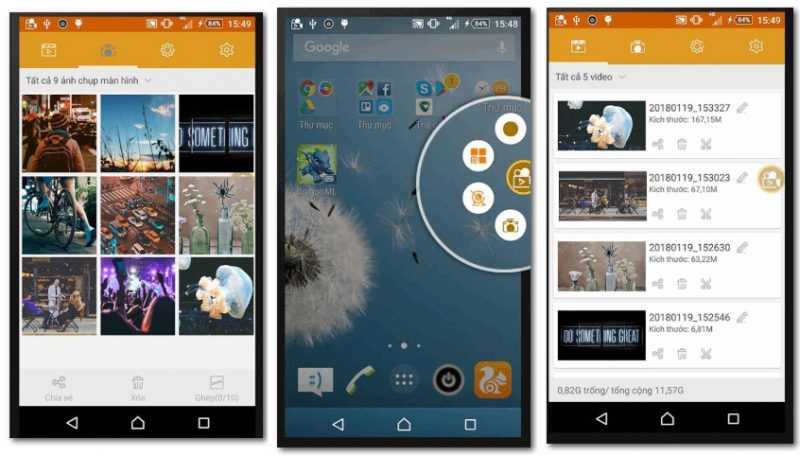
Скрины из приложения Screen Recorder Pro — Rec Screen
Весьма неплохое приложение: позволит записывать HD-видео и звук. Достаточно многофункционально: содержит в себе редактор видео и изображений. Будет очень полезно, если вы хотите записать видео из игры, создать видео-учебник (уроки для др. пользователей), или записать свой разговор на память.
Отмечу, сразу один недостаток: в приложении есть «проблема» с русским языком (его сначала не было, сейчас вроде бы есть — но его качество оставляет желать лучшего…).
Особенности:
- доступна запись видео со звуком в течении одного часа (это больше, чем у многих аналогов);
- всего 1 щелчок по экрану для начала записи: вы всегда успеете записать все, что нужно;
- возможность записи звука из разных источников (системный, с микрофона, с подключенных устройств);
- возможность редактирования видео: убавить/прибавить громкость звука, обрезать лишние куски, регулировка размытости и уровни яркости изображения и пр.;
- возможность создавать шаблоны настроек (пресеты), чтобы моно было быстро переключаться между ними при разных задачах;
- в наличие есть таймеры: удобно, когда вы зафиксировали телефон в штативе и ставите таймер на определенное время, чтобы запись автоматически была выключена;
- возможность создавать скрины, фото и обрабатывать их: например, можно сделать несколько снимков и соединить их в один, обрезать лишние и неровные края изображения, размытие изображения (причем, доступно выделение точками лишь определенно области картинки) и пр.
*
Дополнения по теме — приветствуются в комментариях!
У меня же на этом пока все, всем удачи! ![]()
Первая публикация: 24.08.2018
Корректировка: 21.02.2022


Полезный софт:
-

- Видео-Монтаж
Отличное ПО для создания своих первых видеороликов (все действия идут по шагам!).
Видео сделает даже новичок!
-

- Ускоритель компьютера
Программа для очистки Windows от «мусора» (удаляет временные файлы, ускоряет систему, оптимизирует реестр).
Решили стать мобильным летсплейщиком? Тогда мы расскажем о лучших приложениях позволяющих снимать игры на телефоне Андроид!
Что необходимо, чтобы записать игру на телефоне? Конечно же игра и хорошее приложение, которое умеет захватывать и записывать видео с экрана Андроид? Чтобы у вас был выбор, решили собрать небольшую подборку лучших из лучших!
AZ Screen Recorder позволяет снимать видео с экрана телефона не только в играх, но и других приложениях Андроид! Можно выполнять запись в файл или же стримить в Facebook, Youtube или Twitch.
Плюсы:
- Позволяет изменять разрешение
- Задавать битрейт
- Менять ориентацию экрана
- Накладывать логотип или текст на видео
- Записывать звук с микрофона и камеры
- Возможность рисовать на экране
Минусы:
- Рекомендуется купить полную версию, чтобы разблокировать все настройки
Google Play Игры, не только библиотека ваших игр и достижений, но средства записи видео игр. Для того чтобы записать видео с игрой. Откройте приложение и перейдите в «Библиотеку», выберите игру, после чего вверху нажмите на камеру.

Плюсы
- Выбор качества записи
- Запись видео с камеры и микрофона, которые можно временно отключить во время игры
Минусы
- Игру можно выложить в Youtube, лишь только после ее окончания
Мощное средство в записи и трансляции видео с экрана Андроид, как игр, так и других приложениях. Имеет большое количество настроек!
Плюсы
- Огромное количество настроек
- Трансляция на домашние компьютеры и телевизоры
- Запись видео в файл
- Прямая интернет трансляция в Youtube, Facebook, Twitch, Ustream
Sgether позволяет записывать и транслировать игры с Андроид в Twitch и Youtube с минимальными настройками.
Плюсы
- Прямая трансляция в Twitch и Youtube
- Настройки чата
- Настройки изображения на паузе
Минусы
- Плохая локализация на русский язык
- Нет настроек для видео
Приложение Mobizen имеет минималистический интерфейс и не богатые настройки для видеозаписи.
Плюсы
- Прямая трансляция в Youtube во время игры
- Возможность включить запись с микрофона и камеры
Минусы
- Плохая локализация на русский язык
- Сложность настройки видеозаписи
Вот и все теперь и вы знаете, как записать игру на телефоне Android с помощью различных приложений! Оставайтесь вместе с сайтом Android +1, дальше будет еще интересней! Еще больше статей и инструкций читайте в разделе Статьи и Хаки Android.
Записать видео в играх на Android можно несколькими способами, включая встроенные средства системы или сторонние утилиты. Также приложение Google Play Игры предусматривает инструмент для записи происходящего на экране. В «Блоге системного администратора» подробно разберем алгоритм действий для захвата геймплея в формате видео.
Как записать игру через Google Play
Содержание
- 1 Как записать игру через Google Play
- 1.1 Чтобы записать видео геймплея, действуйте следующим образом:
- 2 Элементы управления записи
- 2.1 Элементы управления у функции записи геймплея в Google Play Игры следующие:
- 3 Где можно найти записанное видео из Play Игры
Play Игры представляет собой фирменный мобильный клиент от компании Google. Через него можно управлять играми, которые установлены на устройстве Android. Оно располагает дополнительными инструментами, включая запись экрана. Для начала необходимо скачать клиент из официального магазина Play Market, поскольку в «чистой» операционной системе он не предустановлен.
Чтобы записать видео геймплея, действуйте следующим образом:
1. Запустите приложение Google Play Игры с иконкой в виде зеленого геймпада.
2. На главном экране отображается список игр, которые не требуют установки. Их геймплей простой, но при этом они быстро запускаются, а также позволяют записать рабочий стол и другое происходящее на экране.
3. Нажмите на значок любой игры. При нажатии на кнопку «Играть» она сразу запустится, но этого пока не требуется.

4. Откроется новое окно со статистикой и кнопкой для запуска. Тапните по значку в виде видеокамеры, располагающийся в верхнем углу справа.
5. В появившемся окошке предложено выбрать качество записи: 720 HD или 480 SD.
6. После выбора качества видео нажмите на кнопку «Начать».

7. В окне с информацией подтвердите действие с помощью кнопки «Начать».

После этого игра запустится, но в нижнем углу слева появится дополнительная панель с элементами управления записи. Тапните по кнопке в виде красного кружка, чтобы запустить захват геймплея.

Не забудьте подписаться на наш Дзен
При необходимости, игру можно свернуть и открыть рабочий стол. Запись будет продолжаться, а элементы управления останутся на том же месте.
Элементы управления записи
Панель с кнопками управления можно скрыть. Для этого один раз тапните по центральному кругу – видео с фронтальной камеры. Все инструменты свернутся и не будут мешать при игре.
Элементы управления у функции записи геймплея в Google Play Игры следующие:
- кнопка для включения или отключения микрофона. По умолчанию, запись голоса активирована. Чтобы ее выключить, достаточно один раз тапнуть по верхнему значку;
- работа с фронтальной камерой. После ее отключения, отобразится значок приложения в нижнем левом углу в уменьшенном размере;
- кнопка для запуска или остановки записи геймплея.

После начала записи, элементы управления автоматически скроются. Чтобы их вернуть, тапните по иконке, которая остается на экране.

Где можно найти записанное видео из Play Игры
По умолчанию, записанные видеоролики сохраняются в папку Screencast на внутренней памяти смартфона. После записи предлагается открыть или поделиться проектом. Но также его можно найти так:
1. Запустите используемый файловый менеджер. Это может быть встроенное средство или дополнительно установленная утилита.
2. Перейдите в раздел с внутренней памятью устройства.

3. Откройте папку Movies, затем нажмите на Screencast.

Отобразится список записанных видео из Google Play Игры. Названия роликов содержат дату и время создания, поэтому в них легко ориентироваться и находить нужное.

Записать процесс прохождения игры можно не только с помощью стороннего софта, с которым иногда сложно разобраться, но и через мобильный клиент от Google. Настройка качества видео и управление интуитивно понятное и простое. А ранее было рассмотрено, как отключить экономию трафика на Android. Напишите в комментариях, какими программами вы пользуетесь для захвата геймплея?
![]()
Для телефона и планшета. Бесплатно и без регистрации. Все файлы проверяются антивирусами. Удобно и безопасно на Trashbox.ru
4
3
2
1
→
Сортировать по рекомендациям по дате по рейтингу
Android 10.0 и выше
OEM приложения, Запись экрана и скриншоты
Скачать
Android 5.0 и выше
Запись экрана и скриншоты
Скачать
Android 5.0 и выше
Запись экрана и скриншоты
Скачать
Android 4.4 и выше
Запись экрана и скриншоты
Скачать
Android 5.0 и выше
Запись экрана и скриншоты
Скачать
Android 5.0 и выше
Запись экрана и скриншоты
Скачать
Android 5.1 и выше
Запись экрана и скриншоты
Скачать
Android 5.0 и выше
Запись экрана и скриншоты
Скачать
Android 5.1 и выше
Запись экрана и скриншоты
Скачать
Android 5.0 и выше
Запись экрана и скриншоты
Скачать
Android 5.0 и выше
Рисование и дизайн, Запись экрана и скриншоты
Скачать
Android 4.4 и выше
Запись экрана и скриншоты
Скачать
4
3
2
1
→
Сортировать по рекомендациям по дате по рейтингу
